Справочник Контрагенты в программе 1С используется для учета расчетов с поставщиками и покупателями, а так же любыми другими дебеторами и кредиторами, которые в общем случае именуются контрагентами и могут быть юридическими или физическими лицами.
Фактически, это поставщики и покупатели, банки, налоговые инспекции, индивидуальные предприниматели и прочие организации, которые необходимо внести в информационную базу для ведения учета или для оформления первичных документов.
Справочник контрагенты иерархический, это значит, что в справочнике можно создавать группы и подгруппы, а в них уже заносить контрагентов. Таким образом удобно вести учет расчетов с поставщиками и с покупателями по разным функциональным группам контрагентов.
Важным моментом при вводе новой записи в справочник Контрагенты является реквизит «наименование». В программе предусмотрено два поля наименование. Первое поле – это краткое наименование контрагента, а второе поле – полное. Многие организации имеют длинные наименования, которые включают разнообразные сокращения и могут иметь многовариантное написание. По таким неоднозначным наименованиям в дальнейшем будет неудобно делать поиск по контрагенту в информационной базе.
Мошенники в бизнесе. Как вычислить ненадежных контрагентов, заказчиков, самозанятых?
Поэтому в поле «наименование» лучше всего вводить краткое и понятное ключевое наименование контрагента, по которому легко найти этого контрагента в списке. А в поле «полное наименование» следует вводить полное наименование контрагента, которое будет фигурировать в документах.
Особенности и настройка справочника 1С Контрагенты
Особенностью учета расчетов с контрагентами в программах 1С является учет по договорам. Договор контрагента – это обязательный реквизит аналитического учета контрагентов по счетам 60, 62, 66, 67, 76.
Поэтому при вводе новой записи в справочник контрагенты нужно перейти на вкладку «Счета и договоры» и в табличной части «Договоры контрагентов» ввести договор контрагента. Если для учета расчетов с контрагентом не требуется детализация расчетов в разрезе договоров, достаточно для контрагента ввести один «основной договор» и использовать его во всех документах 1С.
При необходимости в табличной части «Банковские счета» вводятся банковские счета контрагента, которые будут использоваться в платежных документах.
Полезная особенность справочника — это настройка счетов учета расчетов с контрагентами. Для этого по кнопке «Перейти» выбирается пункт «Счета учета расчетов с контрагентами» и заполняется одноименный регистр сведений. Возможна настройка счетов учета как для групп справочника, что очень удобно, так и для отдельных поставщиков и покупателей персонально в случае необходимости.
На странице пробных уроков курса можно скачать видеоурок по настройке счетов учета расчетов справочника Контрагенты.
Полезной особенностью справочника также является возможность сортировки элементов справочника по наименованию и ИНН контрагентов. При длительной работе с программой 1С возможен ввод одного контрагента несколько раз под разными похожими наименованиями или повторный ввод поставщика в группу покупателей и наоборот, особенно когда в бухгалтерии работает несколько пользователей.
Бизнес разведка, выручка конкурентов, проверка контрагентов
В таком случае учет расчетов с поставщиками и покупателями заметно усложняется, потому что во всех отчетах один контрагент будет фигурировать по нескольким разным строчкам отчетов, возможно даже под одинаковыми наименованиями, что порой вызывает недоумение начинающих бухгалтеров.
Тогда сортировка справочника по ИНН с отключенной иерархией групп поставщиков и покупателей помогает однозначно выявить двойников и тройников, потому что ИНН у контрагента не может различаться и задвоенные записи окажутся рядом.
Источник: www.kurs-1c-online.ru
Как упростить работу с контрагентами в 1С и снизить риск ошибок
Главный камень преткновения при работе с контрагентами – огромное количество пресловутого «человеческого фактора». Забывчивость, невнимательность, одна мелкая пропущенная ошибка… казалось бы, ничего страшного, все мы иногда ошибаемся. Но только не в бухучете. Здесь каждая досадная мелочь может стоить штрафа или многочасовой «ловли блох». Давайте посмотрим, как в 1С можно упростить работу с контрагентами.


Главный камень преткновения при работе с контрагентами — огромное количество пресловутого «человеческого фактора». Забывчивость, невнимательность, одна мелкая пропущенная ошибка. казалось бы, ничего страшного, все мы иногда ошибаемся. Но только не в бухучете. Здесь каждая досадная мелочь может стоить штрафа или многочасовой «ловли блох».
И что делать? Либо прокачивать концентрацию и «стальные булки» до нечеловеческого уровня, либо — минимизировать риск ошибок. Сделать это можно самыми разными способами и средствами в зависимости от потребностей и особенностей работы. Давайте посмотрим, как в 1С можно упростить работу с контрагентами.
Удаление дублей
Одна из самых распространенных проблем при работе со справочником контрагентов — это «нечаянные» дубли. Например, при вводе документов на отгрузку сотрудник не находит по поиску контрагента (опечатался, название неправильно запомнил, не так искал), а документы надо проводить срочно. Тогда он создает нового контрагента, хотя на самом деле нужный уже существует в системе. В итоге дебиторская задолженность «висит» на одной компании, а кредиторская — на другой.
Вариаций такой ситуации — масса. Справиться с этой проблемой можно несколькими способами:
- использовать метод «Ввод по строке», о котором мы расскажем дальше,
- строго регламентировать правила наименования контрагентов и проводить периодические проверки,
- прогонять базу через «Тестирование и исправление информационной базы» (ТиИИ)
- использовать сервис «Контроль данных».
Метод ввода по строке
Большинство пользователей 1С для выбора контрагента в документе нажимают на кнопку «. » и ищут глазами нужного контрагента, иногда помогая себе вводом первых символов наименования с клавиатуры. Но гораздо удобнее делать это при помощи метода «Ввод по строке».
Его суть заключается в том, что необходимый элемент можно выбрать, написав необходимое наименование в самом реквизите документа. Программа сама найдет и подставит необходимый элемент. При этом можно писать наименование не полностью, а только ввести первые значащие символы: если найдутся совпадения, то появится список выбора, из которого нужно будет выбрать правильный элемент.
При таком поиске не остается шансов, что сотрудник не найдет контрагента и создаст дубль. Как мы уже говорили, это распространенная проблема.
Контроль данных
Еще один вариант свести к минимуму ошибки при вводе данных контрагентов — автоматически ограничить заполнение необходимых реквизитов. Сделать это можно при помощи простого сервиса 1С «Контроль данных».
Сервис дополняет 1С: Бухгалтерия и помогает исключать ошибки при работе с документами и справочниками.
Что можно сделать с его помощью:
- Ограничить допустимые значения реквизитов. Разрешить каждому пользователю продажу только с определенных для него складов и организаций.
- Добавить обязательное заполнение нужных реквизитов. Можно сделать обязательным заполнение любых важных реквизитов, которые не обязательны в типовом решении, но нужны для вашего учета.
- Проверять ввод номенклатуры. Устанавливать, для каких контрагентов с каких складов разрешено выполнять отгрузку.
- Проверять корректность ввода документов. Настраивать ограничения для папки номенклатуры в зависимости от ее вида: например, материалы — только в папку «Материалы», товары — только в папку «Товары», остальное — в любую другую папку, кроме первых двух.
- Запретить пользователю доступ к определенным документам реализации
- Разрешить пользователю редактировать только те документы, по которым он является ответственным
Идеально подойдет тем, кто не хочет использовать дорогостоящие решения автоматизации или не имеет потребности глубоко автоматизировать процесс.
Правильное именование
Путаница с поиском контрагентов в справочнике часто возникает из-за того, что в базе организовано не самое удобное именование контрагентов. Как мы знаем, в карточке контрагента есть два поля для именования: «Наименование» и «Полное наименование». Обычно их заполняют одинаково по формуле ООО «Рога и копыта». И тогда для поиска по строке придется каждый раз набирать ООО пробел кавычка, а потом уже вводить значимые символы.
Гораздо логичнее в поле «Наименование» записывать Рога и копыта, ООО, а вот в поле «Полное наименование» — привычную формулу ООО «Рога и копыта». Казалось бы, мелочь, а облегчает жизнь.
Также при заведении нового контрагента стоит указывать ИНН и КПП для облегчения поиска возможных дублей контрагентов.
Первичка
Для тех, у кого контрагенты передают и подписывают документы в печатном виде, особенно остро стоит вопрос ввода первичной документации. Проблемы тут, собственно, две: прорва времени, потраченная на рутинный перенос данных, и большая вероятность ошибок — даже самый грамотный и внимательный бухгалтер может пропустить опечатку, которая потом всплывет в самом неожиданном месте (не сошлась одна цифра, а проблем, как будто спутник на орбиту не вышел).
Первую проблему можно решить наймом дополнительного сотрудника, но от человеческого фактора это не избавит. А вот обе проблемы одним выстрелом можно закрыть при помощи автоматизации решения. Сервис 1С «Fasta: автоматизация ввода первички» поможет избавиться от рутинной работы.
На одну страницу Fasta тратит не больше 30 секунд, в то время как человек справляется за 5-10 минут в зависимости от плотности. Сервис распознает следующие документы:
- счет-фактура
- ТОРГ-12
- универсальный передаточный документ (УПД)
- акты выполненных работ
- счета на оплату
- паспорт РФ
Fasta основана на технологии ABBYY Lingvo, что гарантирует высокую точность распознавания, отсутствие ошибок и опечаток. Идеально подходит тем, кто работает с большим количеством контрагентов.
Мегадок
Когда таких контрагентов много, а почта завалена документами, надо искать способы разгрузить себя. Для этого есть отличное решение — сервис 1С Мегадок, который можно настроить так, что он сам выгружал нужные документы из почты и переносил их в 1С.
Мегадок имеет многофункциональное использование: он умеет проверять почту, хранить файлы, обрабатывать загрузки. С его помощью легко найти исходный документ и открыть его в 1С — не нужно мучаться с файлами на диске. Можно задать условия и настроить автоматическую проверку почты на наличие писем с вложениями.
Но нет, Мегадок не устроит в 1С свалку из всех вложений, которые приходят к вам на почту. Он будет проверять только избранные письма, которые попадают в 1С согласно заведенным профилям. В профилях задаются настройки: от какого партнера, с какого адреса, с какими названиями темы письма, текста и прочими условиям проверять письма.
И даже если письмо соответствует всем условиям, Мегадок переносит только предварительный документ, который автоматически появляется в 1С. Остается только нажать пару кнопок, чтобы в 1С создался счет, заказ, приход. На каждое вложение создается отдельный входящий документ, который хранит файл и информацию.
Документы можно также загружать без почты — загрузка из файла на диске, по ссылке, другой источник данных. Достаточно зайти в журнал и создать новый входящий документ.
Сервис может стать настоящим спасением для тех, у кого не настроен прямой обмен документами с контрагентами в 1С.
Сверка документов
При большом количестве контрагентов сверка документов (регулярная или перед отчетным периодом) может превратиться в настоящую головную боль. Сверка требует не только большого количества времени, но и предельной концентрации, ведь от внимательности бухгалтера зависит очень многое.
Этот процесс тоже можно автоматизировать, для этого есть готовое решение от 1С — сервис 1С:Сверка. Он поможет снизить риск расхождений и ошибок при подаче сведений в ИФНС.
- Проводить сверку непосредственно из 1С без выгрузки данных: отправлять запрос, получать и загружать данные о выданных счетах-фактурах у поставщиков.
- Предоставлять информации о счетах-фактурах покупателям в ответ на их запросы.
- Автоматически сопоставлять счета-фактуры контрагентов и своей организации.
- Делать удобные отчеты с результатами сверки — с выделением расхождений и расшифровкой до исходного документа.
Проверка благонадежности
Каждый раз, заключая сделку с контрагентом, приходится сначала проверять его на благонадежность. Раньше этим не особенно заморачивались, но с тех пор, как компании стали нести ответственность за заключение сделок с неблагонадежными партнерами (ох уж эта формулировка «отсутствие должной осмотрительности при заключении контракта»), вопрос встал особенно остро.
Самостоятельная проверка одного контрагента может занять от нескольких часов до нескольких дней. И это не такая уж проблема, когда вы заключаете пару сделок в год. А что делать, если вы сталкиваетесь с новыми контрагентами по десять раз в месяц или чаще? Тут либо оплачивать услуги специальных сервисов, либо обращаться с готовому решению от 1С.
1С: Контрагент — это проверка благонадежности и быстрое заполнение реквизитов контрагентов в одном флаконе. Сервис помогает экономить время и здорово упрощает подготовку к проверке налоговой декларации по НДС — все реквизиты клиентов и поставщиков заполняются в соответствии с требованиями ФНС.
Какие у него есть функции?
- Быстрый ввод реквизитов нового контрагента по ИНН или наименованию.
- Простая оценка благонадежности компании при помощи специального «Досье».
- Проверка изменений реквизитов контролирующих органов (ИФНС и филиалов ПФР и ФСС).
- Работа с классификатором ФИАС без загрузки базы адресов в 1С.
При большом количестве новых контрагентов 1С:Контрагент — выгодное вложение средств. И этот же сервис решает проблему верного именования контрагентов, о которой мы говорили в начале статьи.
Все перечисленные в материале сервисы и методы могут существенно упростить работу с контрагентами, но с одной «поправкой на ветер». Как и любые другие способы автоматизации, эти надо применять там, где есть проблемные участки. Например, нет смысла оплачивать Мегадок, если ваши контрагенты не присылают вам документы на почту, или устанавливать 1С:Контрагент, когда у вас появляются новые партнеры раз в два года.
Человеческая поддержка 1С в облаке 24/7
Попробуйте облако бесплатно — 7 дней тестового полета 😉
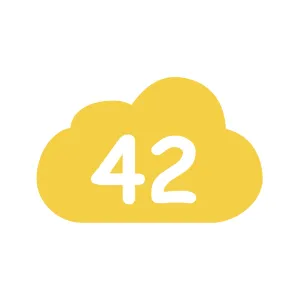
Хотите подключиться или протестировать облачную 1С?
Оставьте нам свои контакты, наш менеджер свяжется с вами:
- #1С:Предприятие
- #типичные ошибки
- #исправление ошибок
- #электронная база данных
- #ошибки в учете
- #проверка контрагента
- #1С
- #ошибки бухгалтера
- #1С:Бухгалтерия 8
- #первичка
Источник: www.klerk.ru
Как подключиться к сервису 1С Контрагент
Для того, что настроить сервис автоматического заполнения реквизитов контрагентов, Вам необходимо подключить интернет-поддержку. Подключение интернет-поддержки осуществляется по одноименной гиперссылке из раздела Администрирование (рис. 4а, 4б).
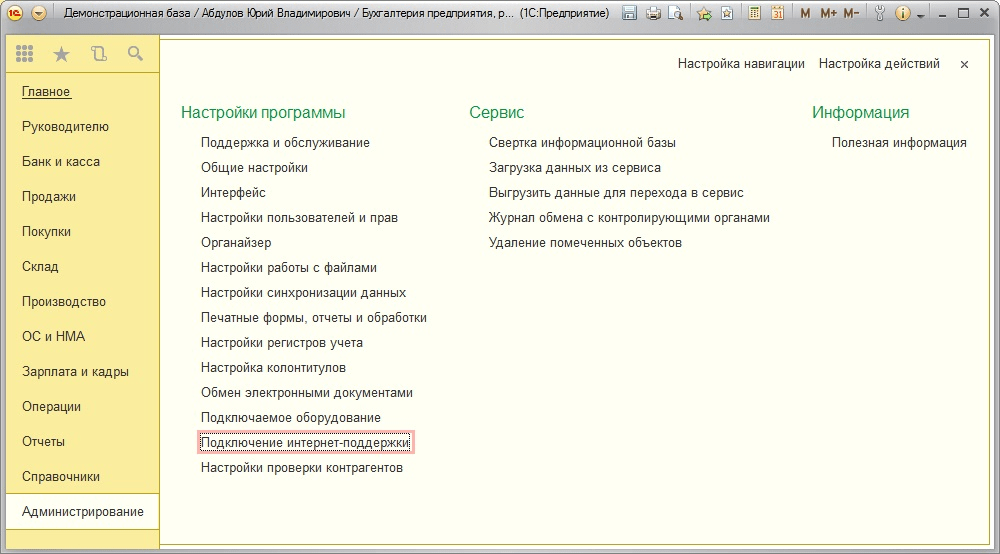
Рис. 4а. Подключение интернет-поддержки
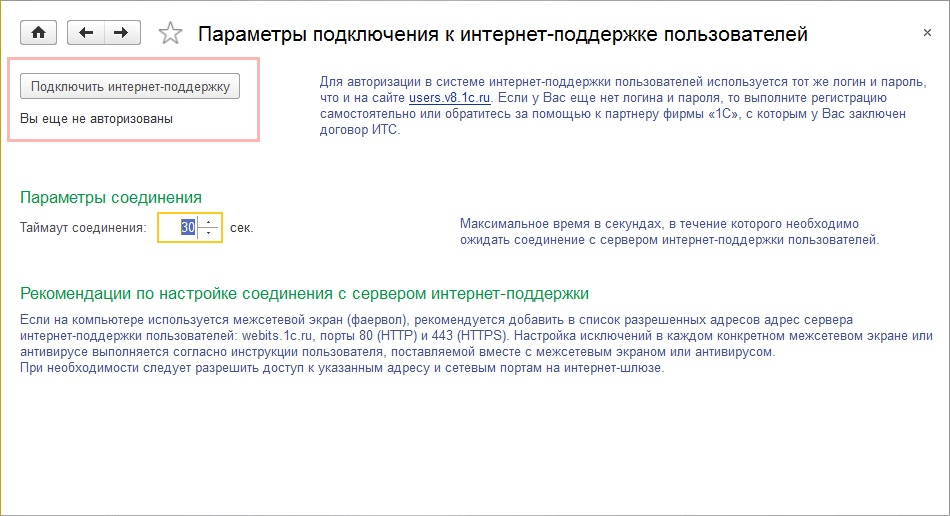
Рис. 4б. Подключение интернет-поддержки
Для авторизации в системе интернет-поддержки Вы используется тот же логин и пароль, что и на сайте users.v8.1c.ru (рис. 5). Вы может выполнить регистрацию самостоятельно или обратиться к нам
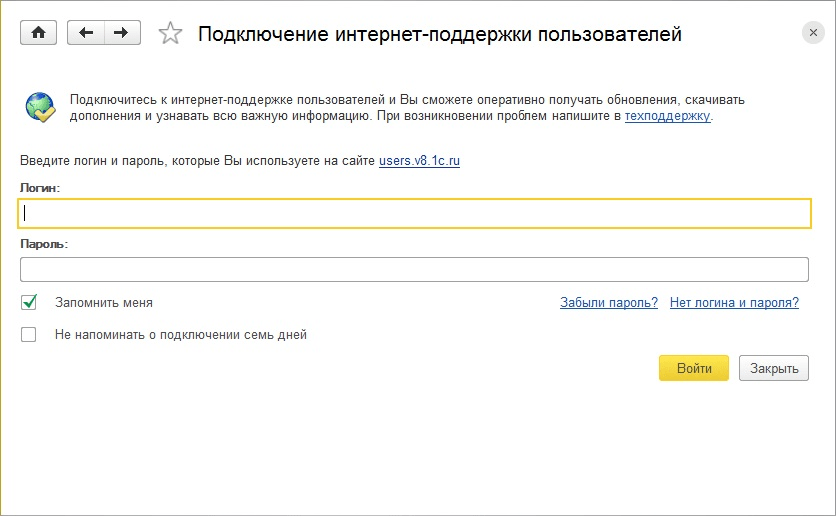
Рис. 5. Подключение интернет-поддержки
После успешной авторизации в системе интернет-поддержки необходимо ввести регистрационный номер программного продукта, и можно пользоваться сервисом автозаполнения!
О том, как заключить договор сопровождения перейдите по ссылке
2. Как проверить реквизиты контрагента по ИНН на сервере ФНС
В программах «1С:Предприятия 8» реализована проверка реквизитов контрагентов в фоновом режиме, то есть незаметно для пользователя. Осуществляться она посредством веб-сервиса ФНС
Данные контрагентов – ИНН и КПП – после их ввода в программу будут обрабатываться с помощью сервиса ФНС, который в онлайн-режиме проверит факт существования контрагента, сверив ИНН и КПП с данными из ЕГРН. Проверка производится как при вводе нового контрагента, так и при изменении реквизитов существующего.
Результат проверки выводится в карточке контрагента в явном виде (см. рис. 1).
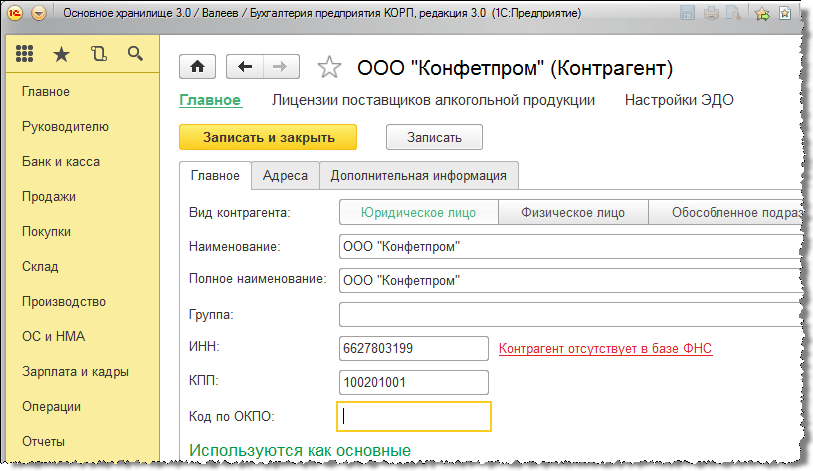
Рис. 1. Карточка контрагента с полученным после проверки статусом
По итогам проверки может быть присвоен один из следующих статусов:
- контрагент найден в реестре ФНС и имеет статус действующего в интервале ±6 дней от даты запроса;
- контрагент найден в реестре ФНС, но не имеет статус действующего в интервале ±6 дней от даты запроса (снят с учета, прекратил деятельность);
- контрагент отсутствует в реестре ФНС;
- КПП контраген
та не соответствует ИНН.
Статус проверки отображается не только в карточке контрагента, но и в формах списка и выбора справочника Контрагенты. Если контрагент отсутствует в реестре или не имеет статус действующего – в формах списка и выбора справочника Контрагенты поле ИНН окрашивается в серый цвет (см. рис. 2).

Рис. 2. Справочник Контрагенты с помеченными цветом статусами контрагентов
Если от ФНС получен ответ о несоответствии КПП и ИНН, то в форме списка ИНН и КПП такого контрагента будут выделены красным цветом. Помимо проверки при редактировании карточки контрагента, программа с периодичностью раз в неделю осуществляет проверку всех контрагентов из справочника в фоновом режиме.
Теперь в «Бухгалтерии 8» (ред. 3.0) реквизиты контрагента заполняются автоматически – достаточно указать только ИНН. Новая возможность не только экономит время бухгалтера, но и позволяет получить актуальную информацию о контрагенте, мгновенно зарегистрировать ее в программе, тем самым исключив возможные ошибки при вводе
Работа с сервисом
В программе «1С:Бухгалтерия 8», начиная с версии 3.0.35.25, реализована возможность автоматического заполнения реквизитов контрагента сведениями, содержащимся в ЕГРЮЛ/ЕГРИП. Для этого при создании нового контрагента в форме элемента справочника Контрагенты необходимо заполнить поле ИНН и нажать кнопку Заполнить реквизиты по ИНН или клавишу Enter (рис. 1).
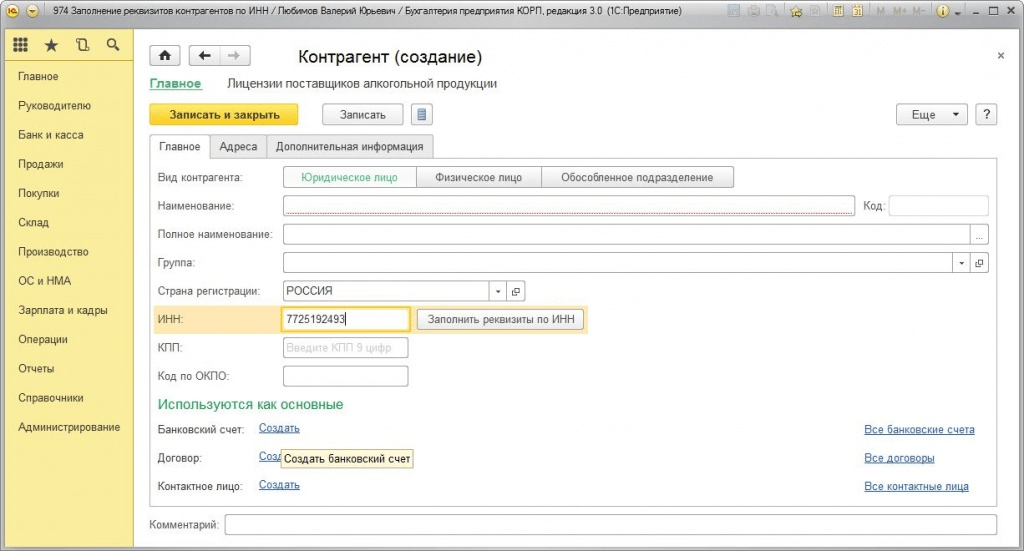
Рис. 1. Создание нового контрагента из справочника на основании ИНН
Если ИНН введен корректно и сведения о контрагенте есть в государственном реестре, то реквизиты заполняются автоматически (рис. 2).
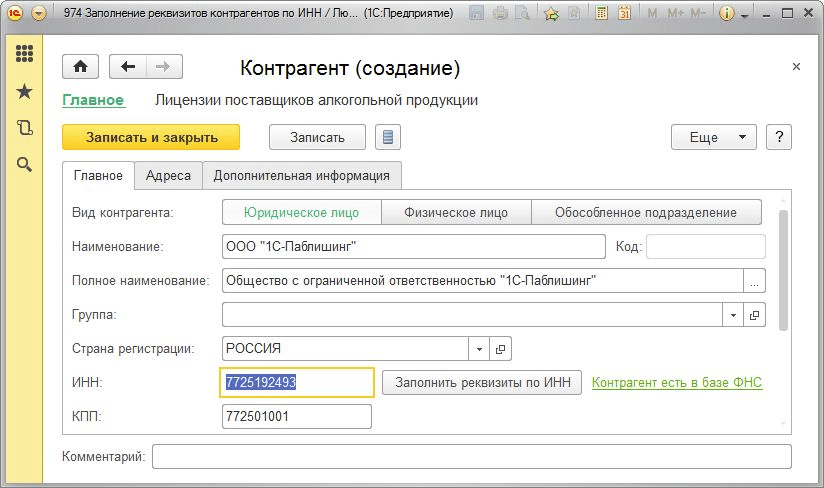
Рис. 2. Автоматически заполненные реквизиты
При наличии соответствующей информации в ЕГРЮЛ для юридического лица будут заполнены:
- КПП;
- краткое и полное наименование;
- юридический адрес;
- руководитель (записывается в основное контактное лицо);
- телефон.
Для физического лица (предпринимателя) заполняются краткое и полное наименование.
Создать нового контрагента с помощью функции автозаполнения реквизитов можно из любого документа или справочника программы. Для этого в поле ввода контрагента вместо названия можно ввести ИНН. Если в справочнике Контрагенты нет контрагента с таким ИНН, программа предложит создать нового. По кнопке Создать откроется уже заполненная форма нового контрагента (рис. 3).
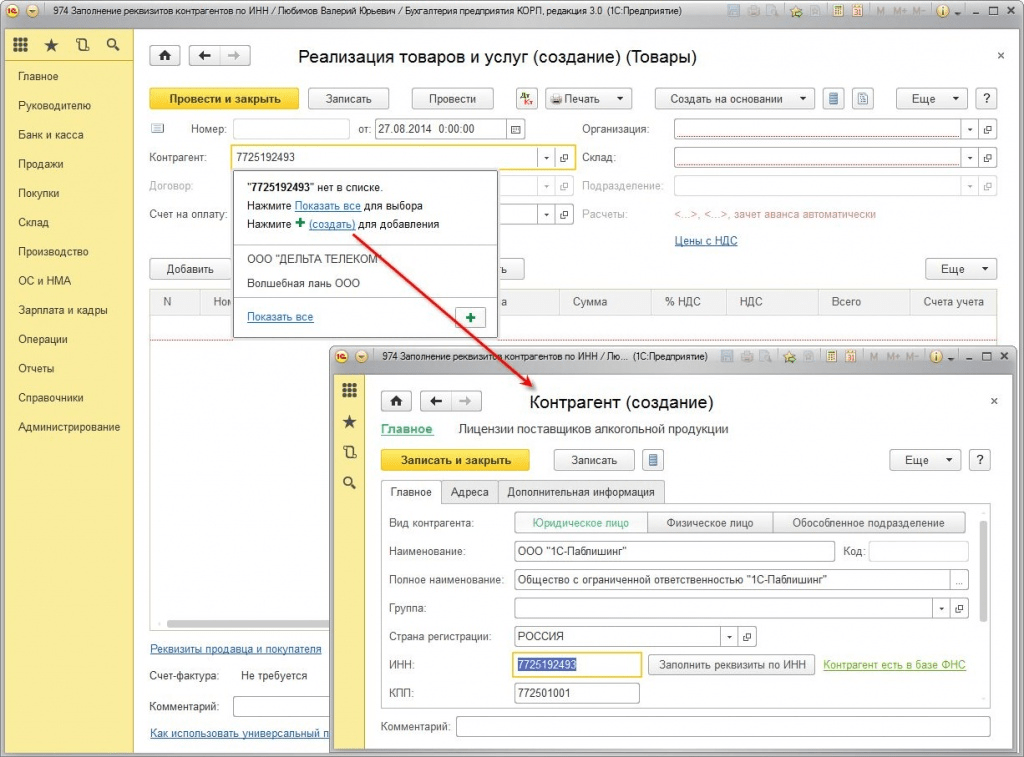
Рис. 3. Создание контрагента с автозаполнением реквизитов из документа
Для автоматического заполнения реквизитов контрагента необходим доступ в интернет и действующий договор ИТС
4. Досье контрагента
В «1С:Бухгалтерии 8»* (ред. 3.0) активно развивается сервис 1С:Контрагент, в том числе одна из его функций – Досье контрагента, с помощью которой можно оценить благонадежность партнеров. Начиная с версии 3.0.40.31, пользователю доступны не только хранящиеся в ЕГРЮЛ сведения о контрагенте, но и информация о его бухгалтерской отчетности, сформированная по данным Росстата. Кроме этого, программа анализирует отчетность за последние три года, рассчитывает чистые активы, выполняет финансовый анализ предприятия контрагента по четырем критериям, в том числе оценивает кредитоспособность контрагента.
Примечание: * и в других современных версиях программ системы «1С:Предприятие 8»
- «массовый» учредитель (участник) и «массовый» руководитель;
- отсутствие организации по адресу регистрации;
- отсутствие персонала или один сотрудник;
- отсутствие налоговой отчетности либо ее представление с минимальными показателями;
- отсутствие собственных либо арендованных основных средств, транспорта и т.д.
Таким образом, пользователю нужна информация, на основе которой он смог бы самостоятельно сформировать мнение о надежности контрагента, масштабе и финансовых показателях его бизнеса. Большую часть этих сведений теперь можно получить не выходя из программы «1С:Бухгалтерия 8» (ред. 3.0) с помощью функции Досье контрагента, входящей в состав сервиса 1С:Контрагент. Обратите внимание, что вся информация об организации берется из открытых источников и не нарушает ее прав.
Чтобы воспользоваться всеми возможностями 1С:Контрагент необходимо:
- иметь действующий договор сопровождения 1С:ИТС;
- зарегистрировать программу в «Личном кабинете» на портале 1С:ИТС по адресу portal.1c.ru;
- настроить интернет-поддержку в программе.
Отчет Досье контрагента можно формировать как по контрагентам, уже внесенным в одноименный справочник, так и по контрагентам, которых пока нет в информационной базе.
Если нужно оценить, имеет ли смысл продолжать коммерческие отношения с контрагентом, который есть в справочнике, то пользователю достаточно нажать на кнопку Досье из формы элемента справочника или из формы списка, предварительно выделив курсором интересующего контрагента.
Если контрагент новый, то пользователь открывает Досье контрагента по одноименной гиперссылке в подразделе Расчеты с контрагентами из раздела Покупки или из раздела Продажи. Чтобы получить отчет, необходимо ввести ИНН контрагента или его наименование и нажать на кнопку Сформировать. Если пользователь принимает решение, что контрагент благонадежен, то нового контрагента можно добавить в справочник непосредственно из досье.
Форма отчета Досье контрагента для юридического лица состоит из следующих разделов:
- Главное;
- ЕГРЮЛ;
- Данные программы;
- Бухгалтерская отчетность;
- Анализ отчетности;
- Финансовый анализ.
При проверке обособленных подразделений выводится отчет по головной организации. Если Досье контрагента формируется по индивидуальному предпринимателю, то в отчете отражаются только сведения из ЕГРИП и данные программы.
Обратите внимание! Отчет, полученный с помощью Досье контрагента, не сохраняется в программе. Его можно сохранить в формате MXL и распечатать.
Раздел «Главное»
В разделе Главное (рис. 1) отображается собранная из других разделов сводная информация о контрагенте: общие сведения о контрагенте из ЕГРЮЛ, основные показатели бухгалтерской отчетности по данным Росстата, а также вероятностная оценка риска банкротства и кредитоспособности контрагента, сформированная на основании выполненного анализа отчетности.
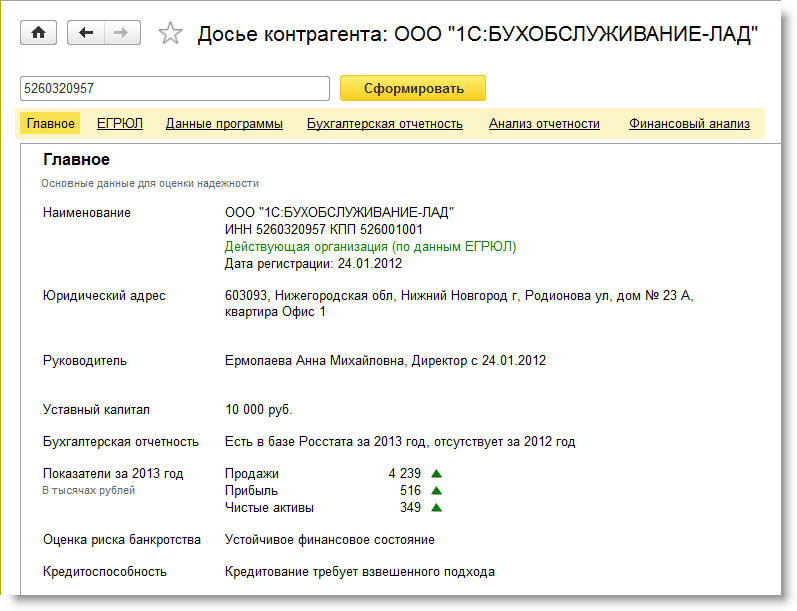
Сведения из ЕГРЮЛ
Сведения из ЕГРЮЛ являются источником полезной информации, которую можно использовать для оценки надежности контрагентов (например, данные о «массовости» юридического адреса или «массовости» руководителя).
В разделе ЕГРЮЛ (рис. 2) выводятся все реквизиты организации контрагента в объеме выписки из ЕГРЮЛ, включая связанную информацию:
- краткое и полное наименование контрагента;
- сведения о регистрации в ФНС, ПФР, ФСС, в том числе статус организации контрагента (действующая, находится в стадии реорганизации, закрыта, причина закрытия и т.д.);
- ИНН, ОГРН, КПП;
- виды деятельности по ОКВЭД;
- наличие лицензий;
- юридический адрес, включая список других организаций, зарегистрированных по этому адресу;
- ФИО руководителя, наименование должности, дата назначения, а также список других организаций, где данное лицо является руководителем или учредителем (участником), в том числе статусы этих организаций;
- учрежденные организацией-контрагентом компании, доли в этих компаниях;
- величина уставного капитала организации контрагента;
- состав учредителей (участников) организации контрагента, доли уставного капитала, а также список других организаций, где данные учредители также являются учредителями (участниками), в том числе статусы этих организаций;
- адреса филиалов и представительств;
- сведения о фактах внесения изменений в ЕГРЮЛ.
Кликнув на название связанной организации в отчете, можно получить соответствующее досье. ФИО физических лиц также являются ссылками. Если у физического лица указан ИНН, и оно является инд. предпринимателем, то по ссылке открывается досье. Если у физического лица, по которому выводится связанная информация, отсутствует ИНН, то программа проводит поиск по ФИО в базе ЕГРЮЛ и информирует пользователя о результатах.
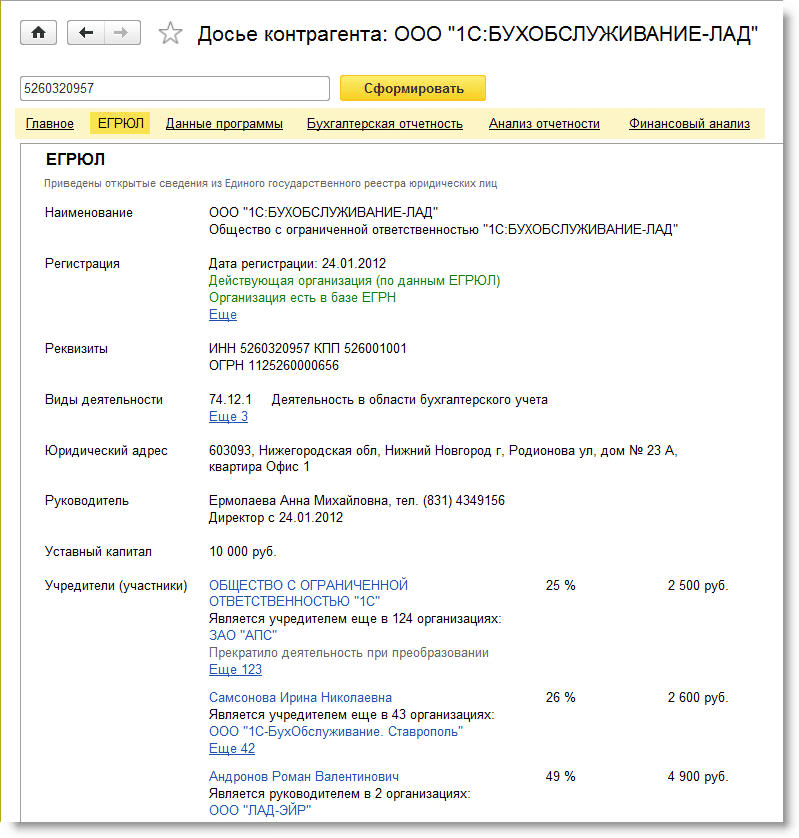
Рис. 2. Сведения из ЕГРЮЛ
Сведения о контрагенте, хранящиеся в программе
Если организация или ИП, по которому сформировано досье, содержится в справочнике контрагентов, то в разделе Данные программы выводится информация по этому контрагенту, внесенная в информационную базу (рис. 3):
- наименование;
- основные реквизиты;
- юридический, почтовый и фактический адреса;
- контактные лица;
- банковские счета;
- договоры и т.д.
При формировании досье сведения о контрагенте, содержащиеся в программе, автоматически сверяются с данными ЕГРЮЛ. В случае расхождений программа сообщит о них. Это позволит пользователю скорректировать сведения о контрагенте в учетной системе. Если контрагент отсутствует в информационной базе, то в разделе Данные программы выводится соответствующее сообщение, а в командную панель будет выведена кнопка Добавить в справочник.
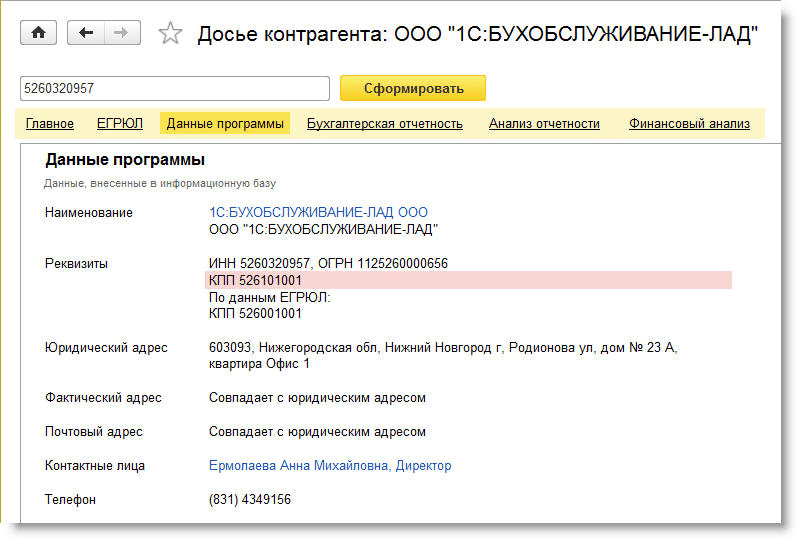
Рис. 3. Сведения о контрагенте по данным программы
Бухгалтерская отчетность по данным Росстата
Бухгалтерская отчетность является открытой для пользователей – учредителей (участников), инвесторов, кредитных организаций, кредиторов, покупателей, поставщиков и др. Организация должна обеспечить возможность ознакомиться с бухгалтерской отчетностью. (п. 42 ПБУ 4/99 «Бухгалтерская отчетность организации»). Досье контрагента позволяет получить и проанализировать бухгалтерскую отчетность российских организаций за 2012 и 2013 годы по данным базы Росстата.
В раздел Бухгалтерская отчетность попадает вся имеющаяся в базе Росстата отчетность контрагентов (рис. 4), в том числе отчетность субъектов малого предпринимательства (МП) и социально ориентированных некоммерческих организаций (СО НКО). В этот же раздел попадает расчет чистых активов, автоматически выполненный программой согласно Порядку, утвержденному Приказом Минфина РФ от 28 августа 2014 г. № 84н. Чистые активы определяются по данным бухгалтерской отчетности («ненулевой»), представленной за последние три года.
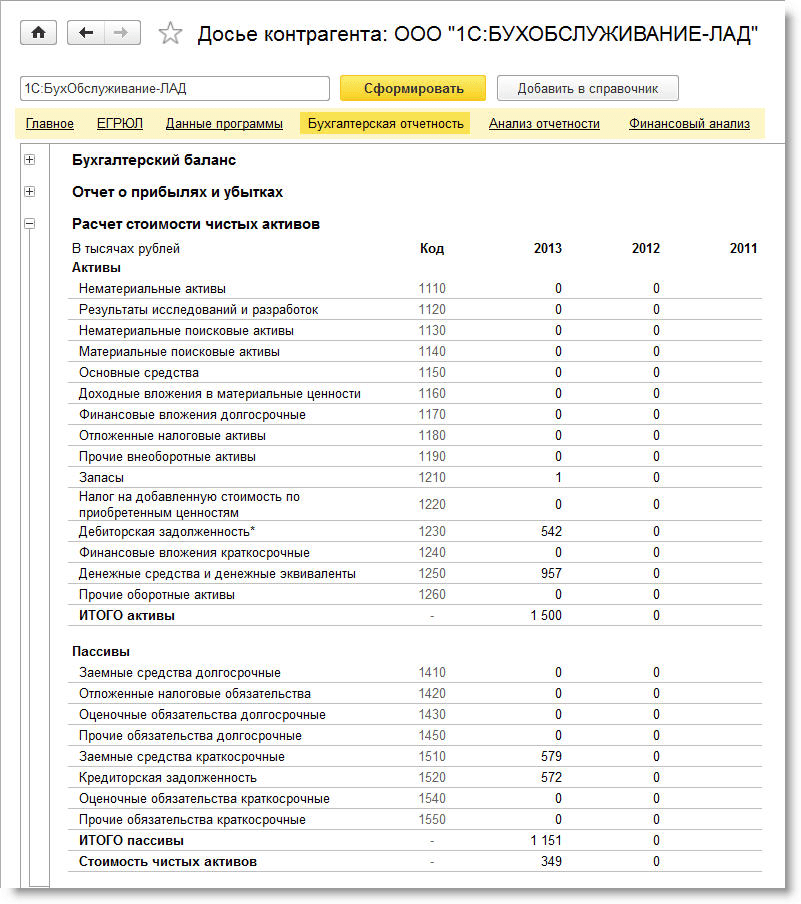
Рис. 4. Бухгалтерская отчетность контрагента
Анализ бухгалтерской отчетности
В разделе Анализ отчетности выводятся сводные показатели из бухгалтерской отчетности контрагента (выручка от продаж, прибыль, денежные средства, основные средства, запасы, чистые активы и т.д.). Показатели для анализа выводятся за три года (рис. 5). Представленная информация о финансовом состоянии контрагента понятна даже тем пользователям, которые не ведут и не знают бухгалтерский учет. Для бухгалтерской (финансовой) отчетности СО НКО сводные показатели не приводятся.
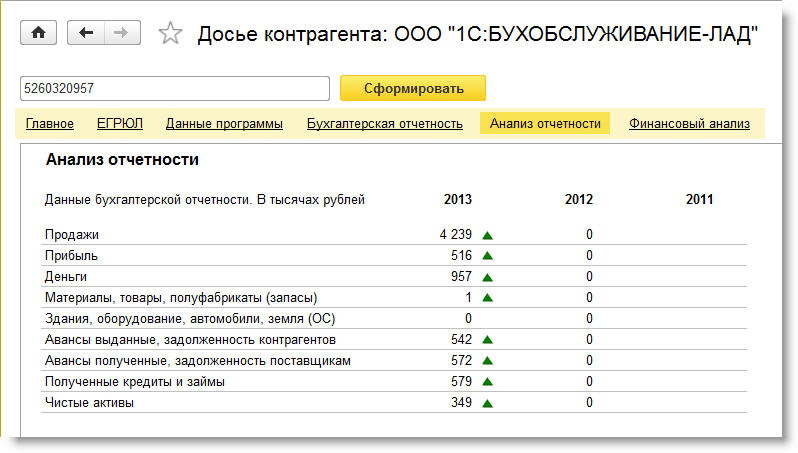
Рис. 5. Анализ бухгалтерской отчетности контрагента
Финансовый анализ
В разделе Финансовый анализ выполняется финансовый анализ предприятия по данным бухгалтерской отчетности контрагента по четырем критериям (рис. 6):
- Оценка риска банкротства;
- Кредитоспособность;
- Рентабельность активов;
- Рентабельность продаж.
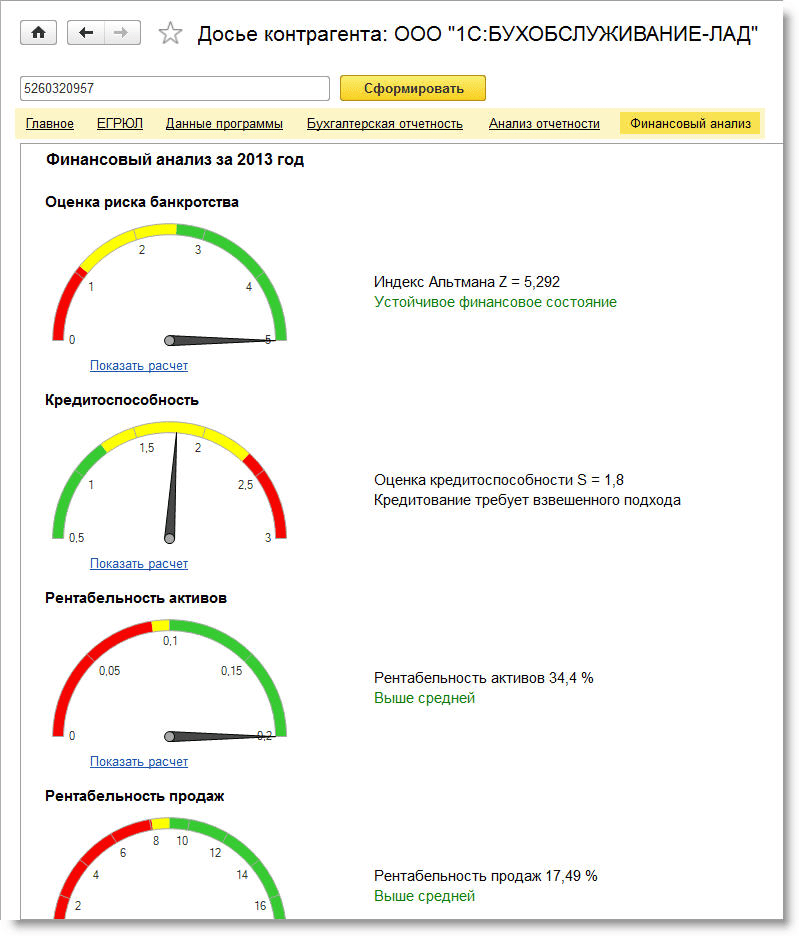
Рис. 6. Финансовый анализ предприятия контрагента
Чтобы получить расшифровку расчета по каждому из критериев следует перейти по соответствующей гиперссылке Показать расчет (рис. 7).
Степень риска банкротства контрагента оценивается по формулам Альтмана, предназначенным для компаний, акции которых не котируются на бирже:
- для производственных предприятий используется пятифакторная модель Альтмана;
- для непроизводственных предприятий используется четырехфакторная модель Альтмана.
Характер предприятия (производственное или непроизводственное) автоматически определяется по основному ОКВЭД. Факторы (показатели) рассчитываются по данным бухгалтерской отчетности.
В зависимости от того, в какой диапазон значений попадает исчисленный индекс Альтмана Z, программа оценивает вероятность риска банкротства контрагента.
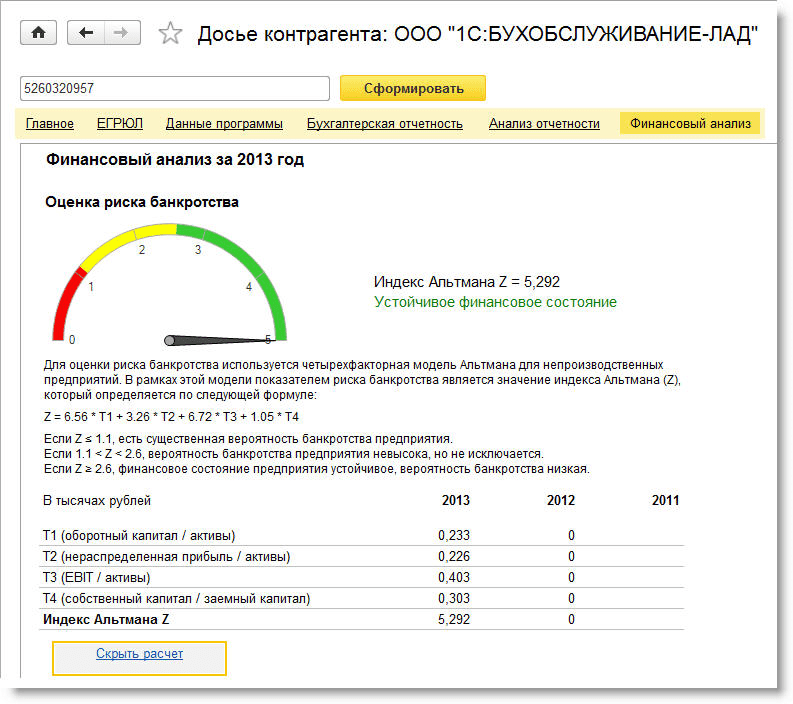
Рис. 7. Расшифровка расчета оценки риска банкротства
Для оценки кредитоспособности контрагента используется анализ отчетности по методике, утвержденной Комитетом Сбербанка России по предоставлению кредитов и инвестиций от 30 июня 2006 г. № 285-5-р. По данным отчетности определяются финансовые коэффициенты и рентабельность, а показатель кредитоспособности S рассчитывается по специальной формуле. В зависимости от того, в какой диапазон значений попадает исчисленный показатель S, программа оценивает кредитоспособность контрагента.
Расчетные показатели рентабельности по основному виду деятельности контрагента сравниваются со среднестатистической (для данной отрасли, то есть для основного ОКВЭД) рентабельностью продаж и рентабельностью активов.
Для бухгалтерской отчетности СО НКО финансовый анализ в Досье контрагента не выполняется, так как рассчитываемые критерии не применимы к такому виду отчетности.
Источник: grandproject.ru
